支付宝扫脸怎么取消?
1、首先我们来打开支付宝首页APP,因为会先弹出首页的界面。
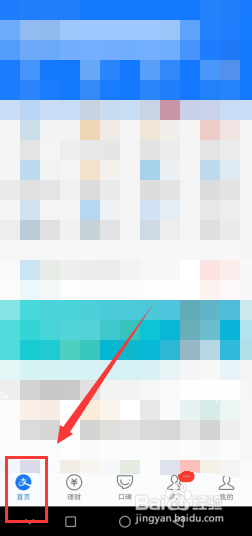
2、然后我们先点击页面右下角“我的”,然后点击右上角“设置”。
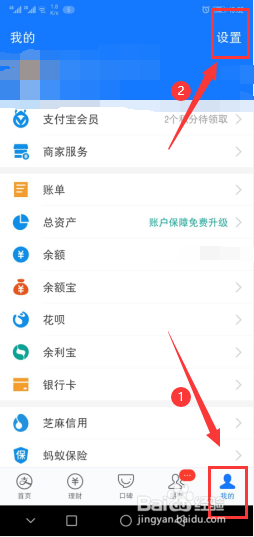
3、我们再找到“生物识别”字样,然后点击右面“人脸、指纹、声纹”,进入下一页。
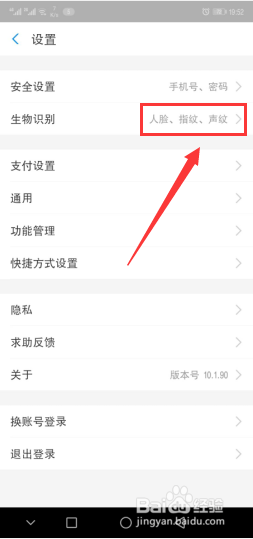
4、再点击第一个“刷脸设置”,因为我们要解决的就是刷脸扫码的问题。
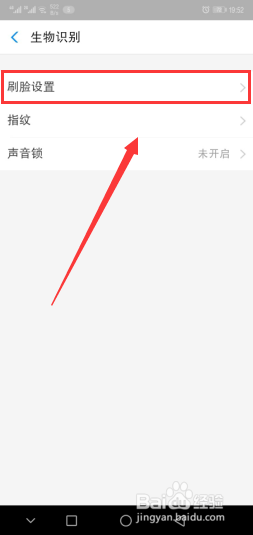
5、进来以后我们看到了三个关于扫脸的,因为作者都开了。那我们就我们先关第一个“刷脸登录”,先点击第一个开关
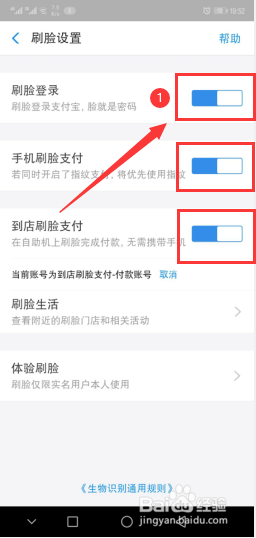
6、第一个很简单,点了以后就能关掉,没有多于操作。我们再关第二个“手机刷脸支付”
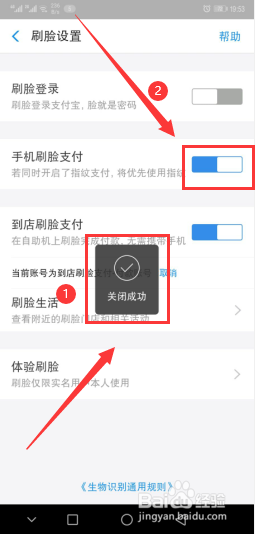
7、在关第二个“手机刷脸支付”的时候,会弹出一个关闭刷脸支付的界面,有两个选择:1、我还想关2、我再用用。这个时候我们选择我还想关就可以了。
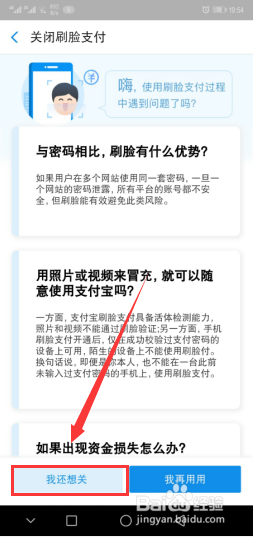
8、我们就能看到序号1处已经关了,然后我们想关”到店刷脸支付“的时候,我们要先点击序号2处红框里的“取消”。
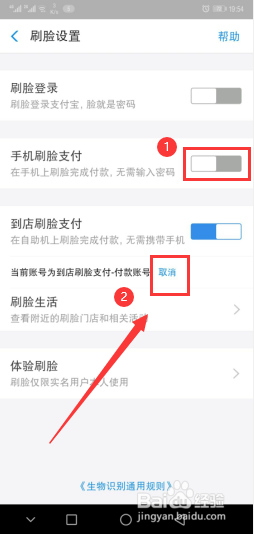
9、在上一步点完取消以后,会弹出下面这个界面,我们继续点”取消“就可以了。
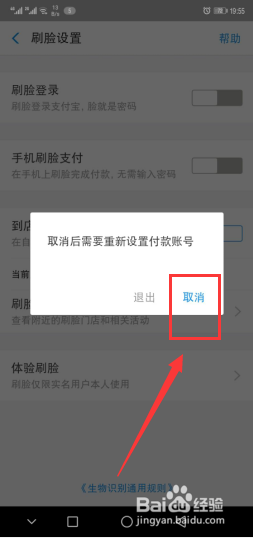
10、然后我们再点下图中的”到店刷脸支付“开关,马上就能关掉了
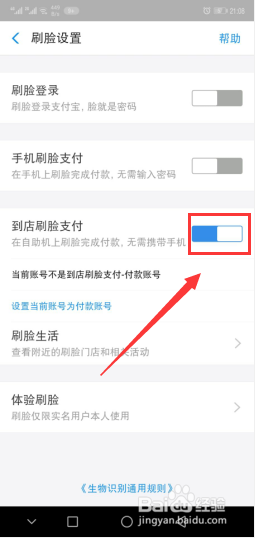
11、点了“到店支付开关以后”,会弹出“确定关闭到店刷脸支付吗”,我们点击下面“关闭”
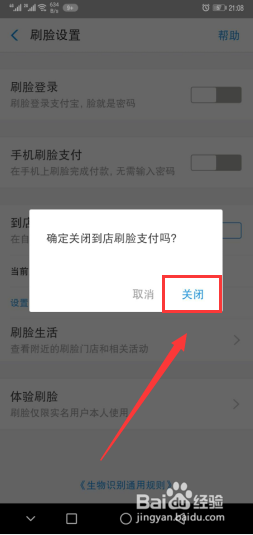
12、然后所有的就都关闭了,所有刷脸的地方都关掉了。
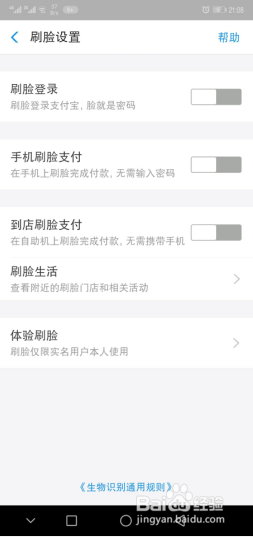
声明:本网站引用、摘录或转载内容仅供网站访问者交流或参考,不代表本站立场,如存在版权或非法内容,请联系站长删除,联系邮箱:site.kefu@qq.com。